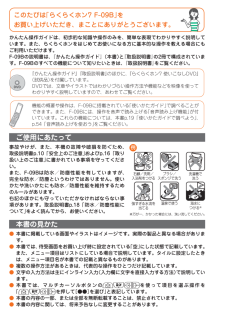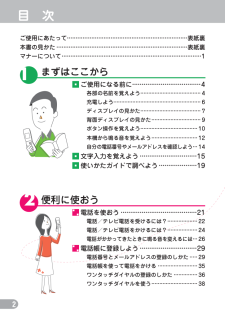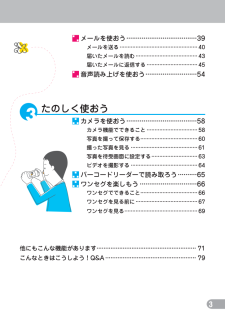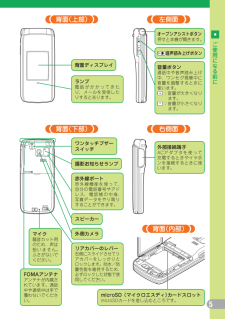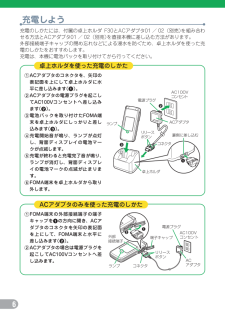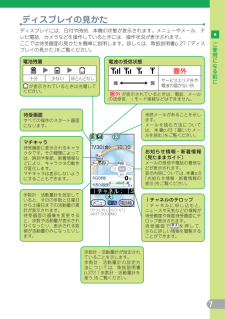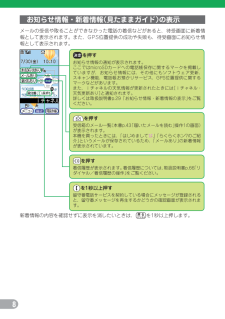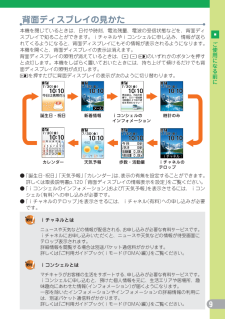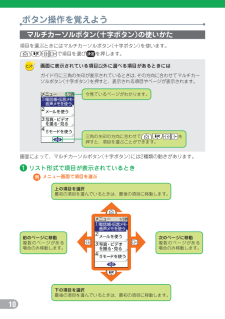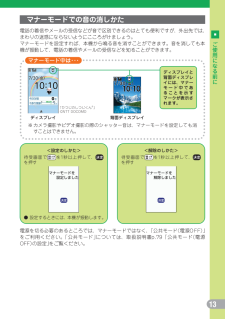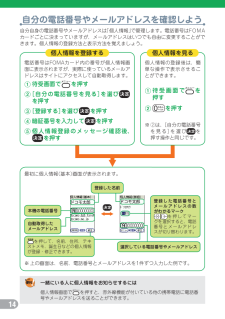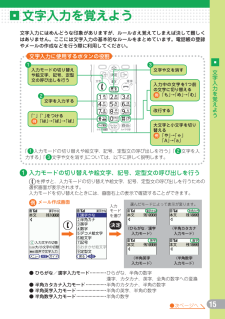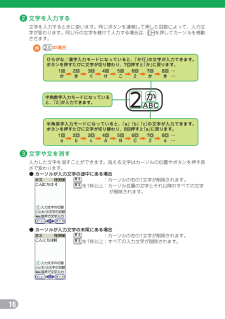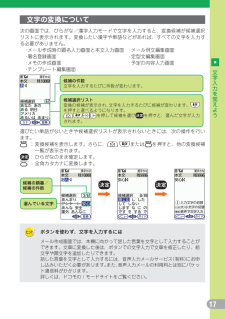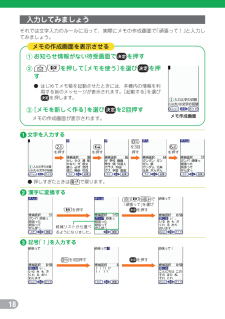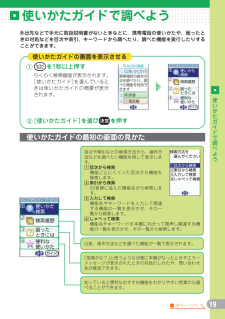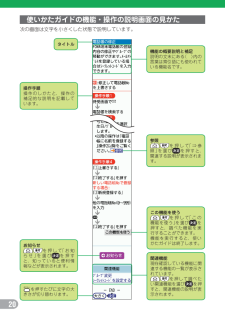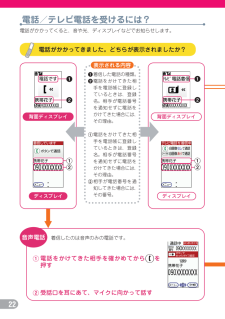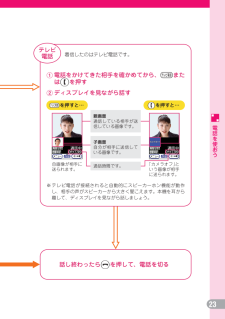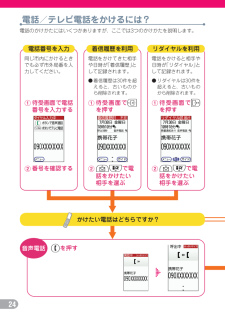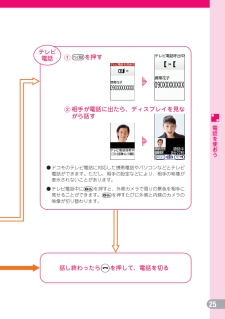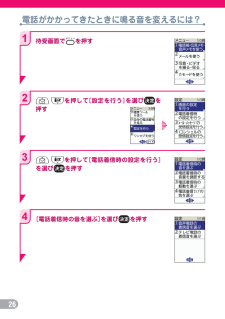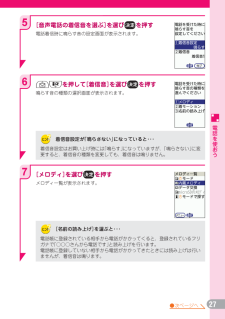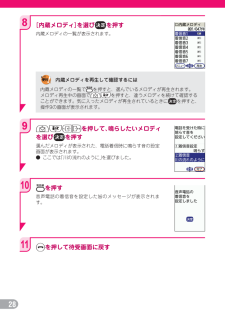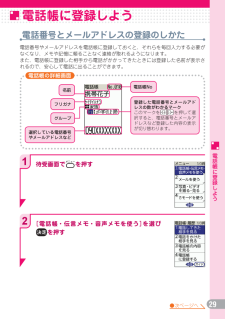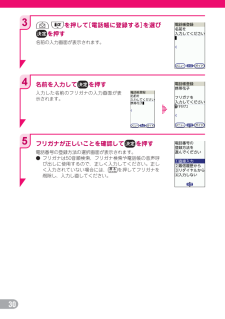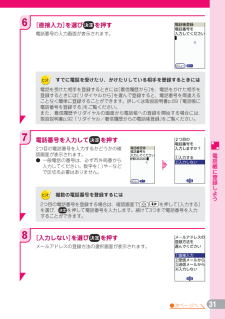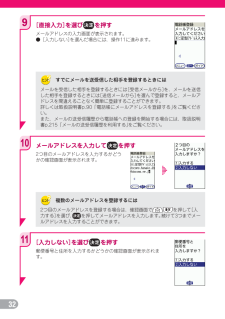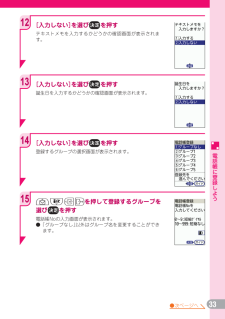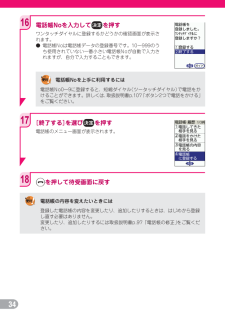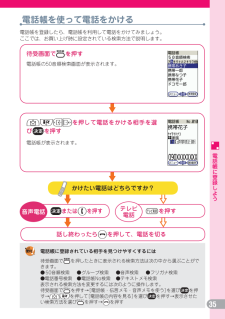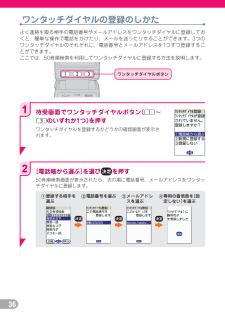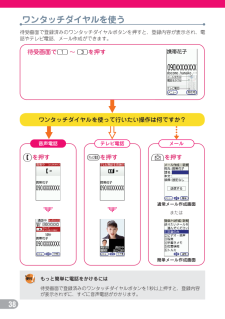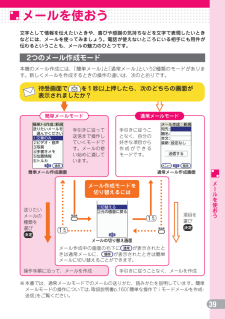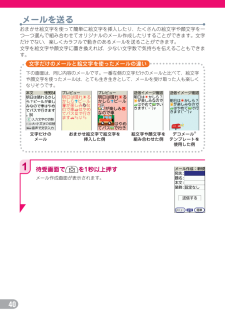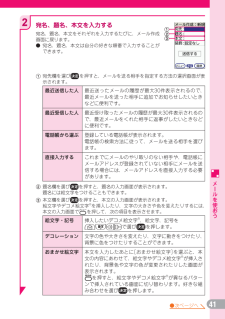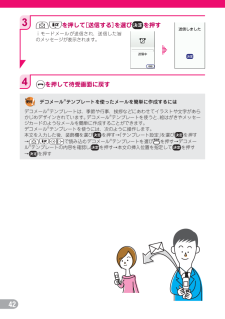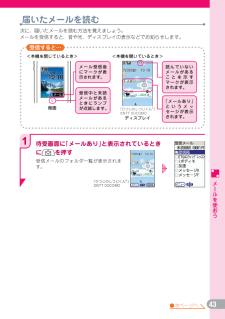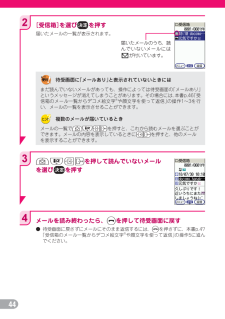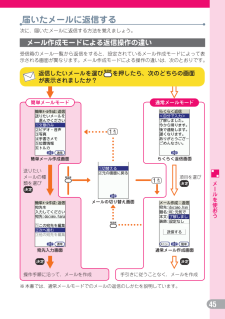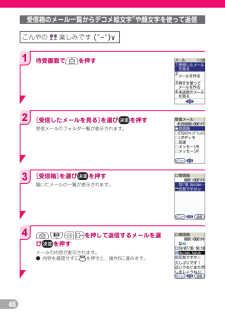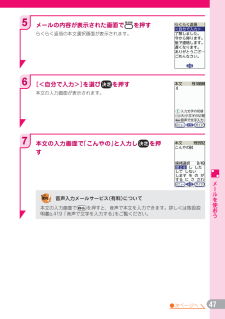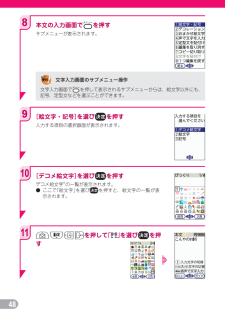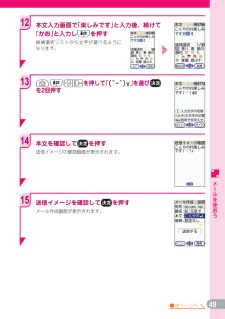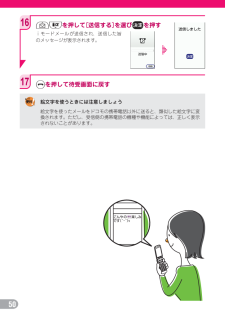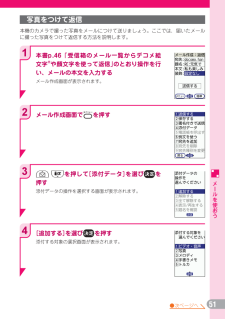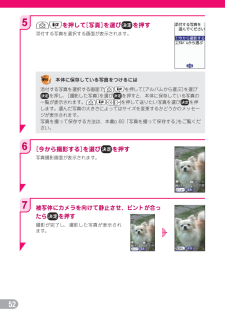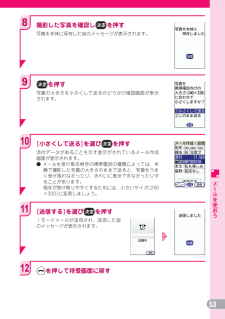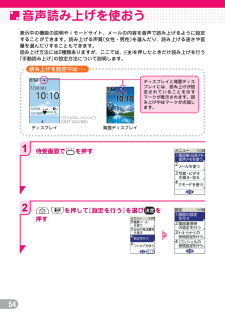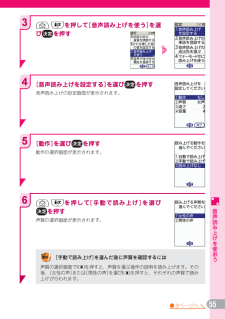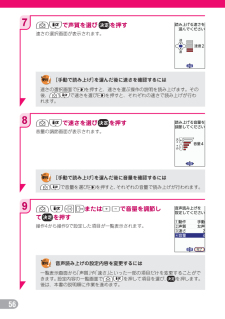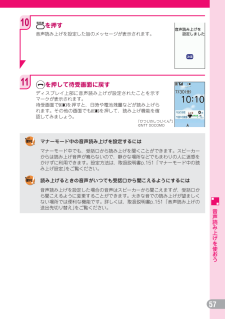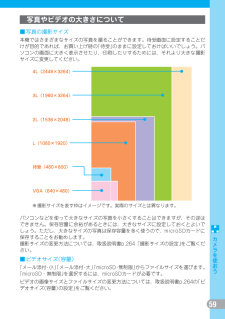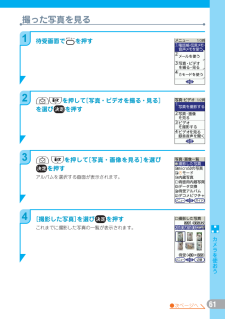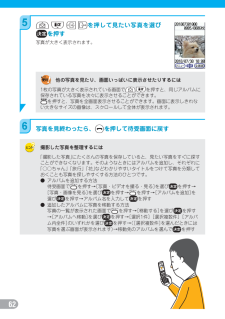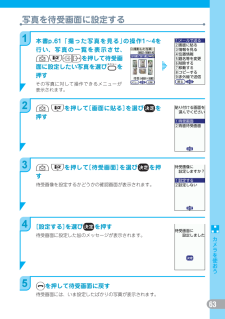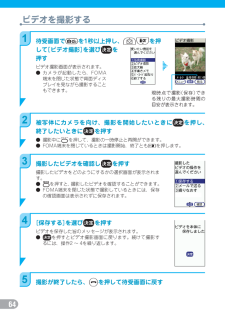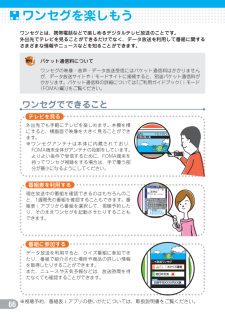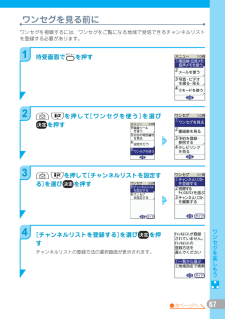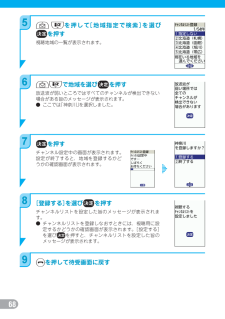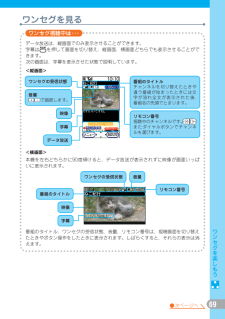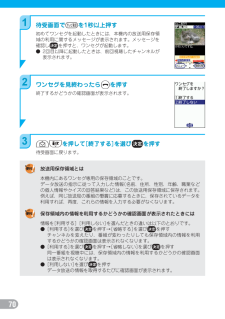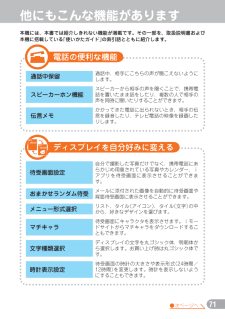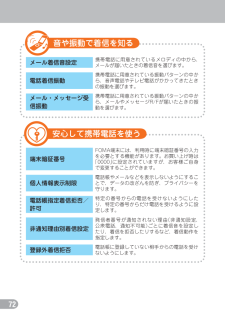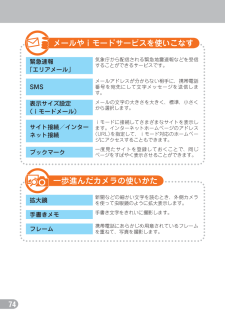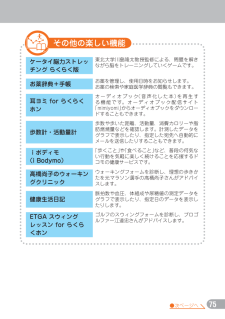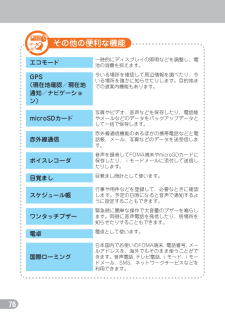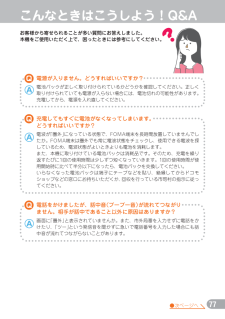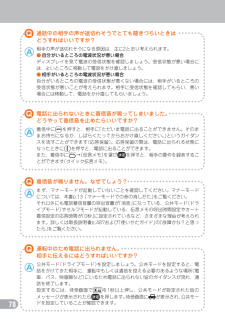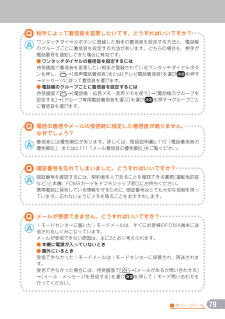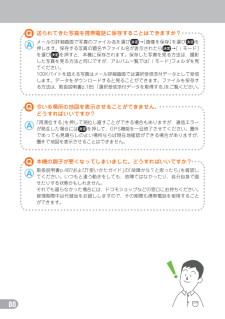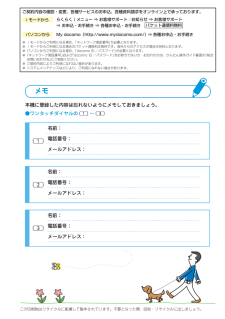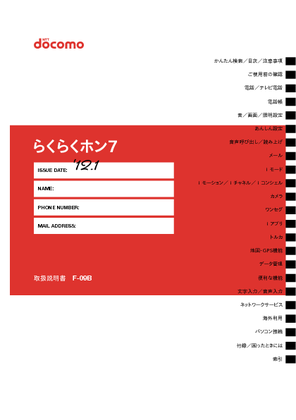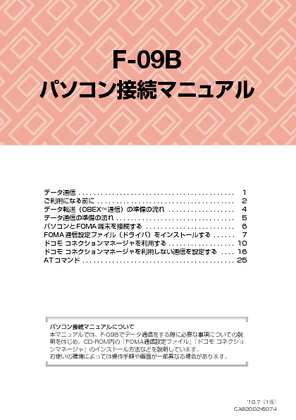11

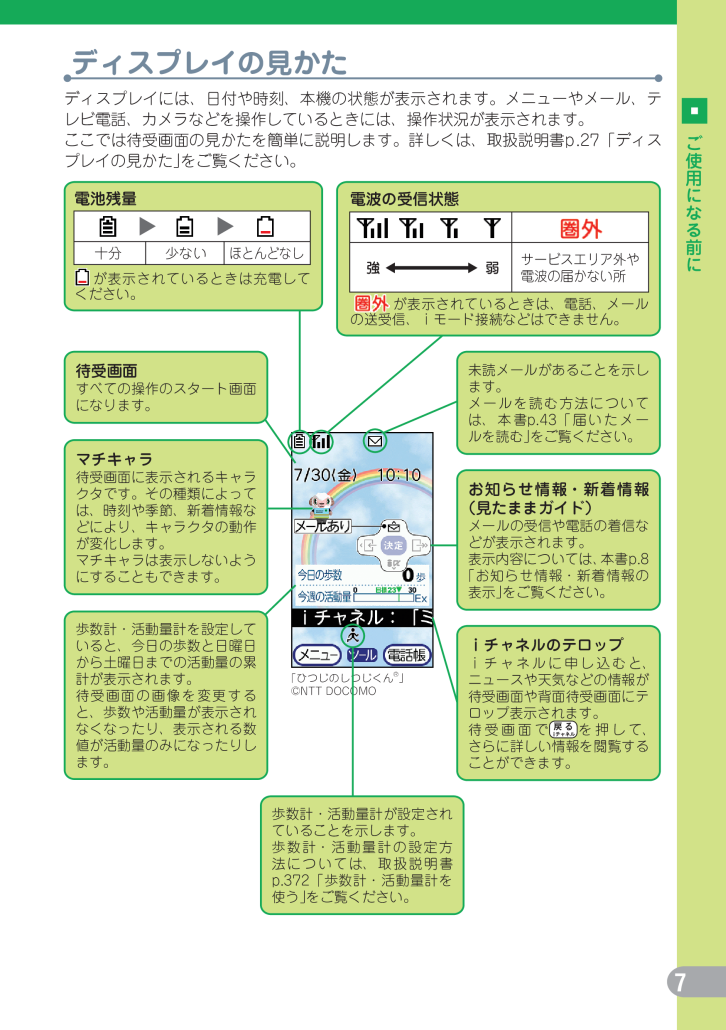
9 / 84 ページ
現在のページURL
ご使用になる前に7ディスプレイの見かたディスプレイには、日付や時刻、本機の状態が表示されます。メニューやメール、テレビ電話、カメラなどを操作しているときには、操作状況が表示されます。ここでは待受画面の見かたを簡単に説明します。詳しくは、取扱説明書p.27「ディスプレイの見かた」をご覧ください。「ひつじのしつじくん®」©NTT DOCOMO電池残量十分 少ない ほとんどなしが表示されているときは充電してください。電波の受信状態強弱サービスエリア外や電波の届かない所が表示されているときは、電話、メールの送受信、iモード接続などはできません。未読メールがあることを示します。メールを読む方法については、本書p.43「届いたメールを読む」をご覧ください。歩数計・活動量計が設定されていることを示します。歩数計・活動量計の設定方法については、取扱説明書p.372「歩数計・活動量計を使う」をご覧ください。待受画面すべての操作のスタート画面になります。マチキャラ待受画面に表示されるキャラクタです。その種類によっては、時刻や季節、新着情報などにより、キャラクタの動作が変化します。マチキャラは表示しないようにすることもできます。お知らせ情報・新着情報(見たままガイド)メールの受信や電話の着信などが表示されます。表示内容については、本書p.8「お知らせ情報・新着情報の表示」をご覧ください。iチャネルのテロップiチャネルに申し込むと、ニュースや天気などの情報が待受画面や背面待受画面にテロップ表示されます。待受画面で!cを押して、さらに詳しい情報を閲覧することができます。歩数計・活動量計を設定していると、今日の歩数と日曜日から土曜日までの活動量の累計が表示されます。待受画面の画像を変更すると、歩数や活動量が表示されなくなったり、表示される数値が活動量のみになったりします。
参考になったと評価  23人が参考になったと評価しています。
23人が参考になったと評価しています。
このマニュアルの目次
-
1 .らくらくホン7かんたん操作ガイド F-09BIS...らくらくホン7かんたん操作ガイド F-09BISSUE DATE:NAME:PHONE NUMBER:MAIL ADDRESS:'10.7
-
2 .このたびは「らくらくホン7 F-09B」をお買い上...このたびは「らくらくホン7 F-09B」をお買い上げいただき、まことにありがとうございます。かんたん操作ガイドは、初歩的な知識や操作のみを、簡単な表現でわかりやすく説明しています。また、らくらくホンをはじめてお使いになる方に基本的な操作を教える場合にもご利用いただけます。F-09Bの説明書は、『かんたん操作ガイド』(本書)と『取扱説明書』の2冊で構成されています。F-09Bのすべての機能について知りたいときは、 『取扱説明書』をご覧ください。『かんたん操作ガイド』『取扱説明書』のほかに、『らくらくホン7 使...
-
3 .1携帯電話は外出先でも連絡が取れる、たいへん便利な...1携帯電話は外出先でも連絡が取れる、たいへん便利な道具です。しかし、使ってはいけないところや電源を切らなければいけないところもあります。まわりの人に迷惑をかけないよう気配りして、気持ちよく安全に使いましょう。電源を切る携帯電話は電源を入れておくだけで、常に弱い電波が出ています。その電波が悪影響を及ぼすおそれがあるところでは、必ず電源を切りましょう。※ 航空機内での使用は法律で禁止されています。※ 満員電車などの混雑したところでは、近くに心臓ペースメーカを装着している方がいる可能性があります。使用を控える静か...
-
4 .目 次2ご使用にあたって·············...目 次2ご使用にあたって······················································· ··············表紙裏本書の見かた ························································ ···················表紙裏マナーについて ······················································· ·····················...
-
5 .3メールを使おう ················...3メールを使おう ·····································39メールを送る ·················································40届いたメールを読む ·······································43届いたメールに返信する ································45音声読み上げを使おう ···························54たのしく使おうカメラを使お...
-
6 .4 ご使用になる前に各部の名前を覚えよう本書内で...4 ご使用になる前に各部の名前を覚えよう本書内で使用している主な名称と役割を説明します。その他の名称や役割については、取扱説明書p.24「各部の名称と機能」 をご覧ください。本書の操作文は、本機のボタンを、名称ではなくそれぞれのイラストで表記しています。正面内側カメラディスプレイNn開始/文字ボタン音声電話を受けたり、かけたりするとき、また、文字入力モードの切り替えや絵文字、記号、定型文の呼び出しに使います。tTテレビ電話/ボタンテレビ電話を受けたり、かけたり、ワンセグを視聴したりするときに使います。HE...
-
7 .ご使用になる前に5、背面(上部) 左側面背面(下...ご使用になる前に5、背面(上部) 左側面背面(下部) 右側面背面(内部)背面ディスプレイランプ電話がかかってきたり、メールを受信したりすると光ります。音量ボタン通話中や音声読み上げ中、ワンセグ視聴中に音量を調整するときに使います。XS:音量が大きくなります。XD:音量が小さくなります。オープンアシストボタン押すと本機が開きます。)(音声読み上げボタンリアカバーのレバー右側にスライドさせてリアカバーをしっかりとロックします。防水/防塵性能を維持するため、必ずロックした状態で使用してください。FOMAアンテナ...
-
8 .6充電しよう充電のしかたには、付属の卓上ホルダ F...6充電しよう充電のしかたには、付属の卓上ホルダ F30とACアダプタ01 / 02(別売) を組み合わせる方法とACアダプタ01 / 02(別売) を直接本機に差し込む方法があります。外部接続端子キャップの閉め忘れなどによる浸水を防ぐため、卓上ホルダを使った充電のしかたをおすすめします。充電は、本機に電池パックを取り付けてから行ってください。a ACアダプタのコネクタを、矢印の表記面を上にして卓上ホルダに水平に差し込みます(a)。b ACアダプタの電源プラグを起こしてAC100Vコンセントへ差し込みます(b...
-
9 .ご使用になる前に7ディスプレイの見かたディスプレ...ご使用になる前に7ディスプレイの見かたディスプレイには、日付や時刻、本機の状態が表示されます。メニューやメール、テレビ電話、カメラなどを操作しているときには、操作状況が表示されます。ここでは待受画面の見かたを簡単に説明します。詳しくは、取扱説明書p.27「ディスプレイの見かた」をご覧ください。「ひつじのしつじくん®」©NTT DOCOMO電池残量十分 少ない ほとんどなしが表示されているときは充電してください。電波の受信状態強弱サービスエリア外や電波の届かない所が表示されているときは、電話、メールの送受信...
-
10 .8お知らせ情報・新着情報(見たままガイド)の表示メ...8お知らせ情報・新着情報(見たままガイド)の表示メールの受信や取ることができなかった電話の着信などがあると、待受画面に新着情報として表示されます。また、GPS位置提供の成功や失敗も、待受画面にお知らせ情報として表示されます。Yuを押す受信箱のメール一覧(本書p.43「届いたメールを読む」操作1の画面)が表示されます。本機を買ったときには、「はじめまして」「らくらくホン7のご紹介」というメールが保存されているため、「メールあり」の新着情報が表示されています。blを押す着信履歴が表示されます。着信履歴については...
-
11 .ご使用になる前に9背面ディスプレイの見かた本機を...ご使用になる前に9背面ディスプレイの見かた本機を閉じているときは、日付や時刻、電池残量、電波の受信状態などを、背面ディスプレイで知ることができます。iチャネルやiコンシェルに申し込み、情報が送られてくるようになると、背面ディスプレイにもその情報が表示されるようになります。本機を開くと、背面ディスプレイの表示は消えます。背面ディスプレイの照明が消えているときは、SD(のいずれかのボタンを押すと点灯します。本機をしばらく置いておいたときには、持ち上げて傾けるだけでも背面ディスプレイの照明が点灯します。(を押す...
-
12 .10ボタン操作を覚えようマルチカーソルボタン(十字...10ボタン操作を覚えようマルチカーソルボタン(十字ボタン)の使いかた項目を選ぶときにはマルチカーソルボタン(十字ボタン)を使います。udlrで項目を選びgを押します。画面に表示されている項目以外に選べる項目があるときにはガイド行に三角の矢印が表示されているときは、その方向に合わせてマルチカーソルボタン(十字ボタン)を押すと、表示される項目やページが表示されます。ヒント三角の矢印の方向に合わせてYu yd bl Brを押すと、項目を選ぶことができます。今見ているページがわかります。画面によって、マルチカーソル...
-
13 .ご使用になる前に11 タイル形式で項目が表...ご使用になる前に11 タイル形式で項目が表示されているとき 写真の一覧画面で写真を選ぶ押した方向にある項目を選択ボタンを押す長さで変わる操作ボタン操作には、短く押す操作と長く押す(1秒以上または2秒以上) 操作があり、同じボタンでも異なる機能が動作する場合があります。本書では、短く押す操作を単に「押す」と表記し、長く押す操作を「○秒以上押す」と表記しています。 待受画面でuを押す : メールのメニュー画面が表示されます。 待受画面でuを1秒以上押す : メール作成画面が表示されます。ガイド...
-
14 .12本機から鳴る音を覚えよう本機から鳴る音によって...12本機から鳴る音を覚えよう本機から鳴る音によって、さまざまなことを知ることができます。ここでは代表的な音の種類について、説明します。音の種類 音が鳴るタイミング 音の変更着信音 音声電話やテレビ電話がかかってきたとき内蔵されている音やメロディのほかにも、自分の好きなメロディを設定することができます。着信音を設定するには、本書p.26「電話がかかってきたときに鳴る音を変えるには?」をご覧ください。また、ワンタッチダイヤルに登録した相手や電話帳のグループごとに、特定の音やメロディを設定しておけば、誰からまたは...
-
15 .ご使用になる前に13マナーモードでの音の消しかた...ご使用になる前に13マナーモードでの音の消しかた電話の着信やメールの受信などが音で区別できるのはとても便利ですが、外出先では、まわりの迷惑にならないようにこころがけましょう。マナーモードを設定すれば、本機から鳴る音を消すことができます。音を消しても本機が振動して、電話の着信やメールの受信などを知ることができます。マナーモード中は・・・※ カメラ撮影やビデオ撮影の際のシャッター音は、マナーモードを設定しても消すことはできません。ディスプレイ 背面ディスプレイ「ひつじのしつじくん®」©NTT DOCOMOディ...
-
16 .14自分の電話番号やメールアドレスを確認しよう自分...14自分の電話番号やメールアドレスを確認しよう自分自身の電話番号やメールアドレスは「個人情報」で管理します。電話番号はFOMAカードごとに決まっていますが、メールアドレスはいつでも自由に変更することができます。個人情報の登録方法と表示方法を覚えましょう。電話番号はFOMAカード内の番号が個人情報画面に表示されますが、実際に使っているメールアドレスはサイトにアクセスして自動取得します。a 待受画面でmを押すb [自分の電話番号を見る]を選びgを押すc [登録する]を選びgを押すd 暗証番号を入力してgを押すe...
-
17 .文字入力を覚えよう15●次ページへ 文字入力を...文字入力を覚えよう15●次ページへ 文字入力を覚えよう文字入力にはめんどうな印象がありますが、ルールさえ覚えてしまえば決して難しくはありません。ここには文字入力の基本的なルールをまとめています。電話帳の登録やメールの作成などを行う際に利用してください。文字入力に使用するボタンの役割3文字や文を消す入力中の文字を1つ前の文字に切り替える「も」→「め」→「む」例「1入力モードの切り替えや絵文字、記号、定型文の呼び出しを行う」「2文字を入力する」「3文字や文を消す」については、以下に詳しく説明します。入力モー...
-
18 .16 文字を入力する文字を入力するときに使い...16 文字を入力する文字を入力するときに使います。同じボタンを連続して押した回数によって、入力文字が変わります。同じ行の文字を続けて入力する場合は、rを押してカーソルを移動させます。 2の場合ひらがな/漢字入力モードになっていると、「か行」の文字が入力できます。ボタンを押すたびに文字が切り替わり、7回押すと「か」に戻ります。 1回 2回 3回 4回 5回 6回 7回 8回 ⋯ か き く け こ 2 か き ⋯半角数字入力モードになっていると、「2」が入力できます。半角英字入力モードに...
-
19 .文字入力を覚えよう17文字の変換について次の画面...文字入力を覚えよう17文字の変換について次の画面では、ひらがな/漢字入力モードで文字を入力すると、変換候補が候補選択リストに表示されます。変換したい漢字や単語などがあれば、すべての文字を入力する必要がありません。 ・メール作成時の題名入力画面と本文入力画面 ・メール例文編集画面 ・署名登録画面 ・定型文編集画面 ・メモの作成画面 ・予定の内容入力画面 ・テンプレート編集画面 候補の件数文字を入力するたびに件数が変わります。候補選択リスト変換の候補が表示され、文字を入力するたびに候補が変わりま...
-
20 .18入力してみましょうそれでは文字入力のルールに沿...18入力してみましょうそれでは文字入力のルールに沿って、実際にメモの作成画面で「頑張って!」と入力してみましょう。a お知らせ情報がない待受画面でgを押すb udを押して[メモを使う]を選びgを押す● はじめてメモ帳を起動させたときには、本機内の情報を利用する旨のメッセージが表示されます。[起動する]を選びgを押します。c [メモを新しく作る]を選びgを2回押すメモの作成画面が表示されます。メモ作成画面メモの作成画面を表示させるa 文字を入力する● 押しすぎたときは#で戻ります。b 漢字に変換するc 記号「...
-
21 .19 使いかたガイドで調べよう●次ページへ 使い...19 使いかたガイドで調べよう●次ページへ 使いかたガイドで調べよう外出先などで手元に取扱説明書がないときなどに、携帯電話の使いかたや、困ったときの対処などを目次や索引、キーワードから調べたり、調べた機能を実行したりすることができます。a Uを1秒以上押すらくらく検索画面が表示されます。[使いかたガイド]を選んでいるときは使いかたガイドの概要が表示されます。b [使いかたガイド]を選びgを押す使いかたガイドの画面を表示させる使いかたガイドの最初の画面の見かた以前、操作方法などを調べた機能が一覧で表示されま...
-
22 .20使いかたガイドの機能・操作の説明画面の見かた次...20使いかたガイドの機能・操作の説明画面の見かた次の画面は文字を小さくした状態で説明しています。タイトルお知らせYu ydを押して「お知らせ」を選びGgを押すと、知っていると便利情報などが表示されます。この機能を使うYu ydを押して「この機能を使う」を選びGgを押すと、調べた機能を実行することができます。機能を実行すると、使いかたガイドは終了します。機能の概要説明と補足説明の文末にある〈 〉内の言葉は索引語にも使われている機能名です。参照Yu ydを押して「⇒参照」を選びGgを押すと、関連する説明が表示さ...
-
23 .21 電話を使おう 電話を使おう外出先でも連絡が取...21 電話を使おう 電話を使おう外出先でも連絡が取れる携帯電話は、待ち合わせのときなどにとても便利です。本機には相手の声を聞き取りやすくする機能が備わっているので、騒がしい屋外でも快適に通話することができます。通話中に利用する便利な機能はっきりボイスまわりの雑音に応じて強調の仕方を変更し、相手の声を聞き取りやすくします。また、相手の声が小さいときには自動で大きくします。ゆっくりボイス相手の話す速度を調節してゆっくり聞こえるようにする機能です。音声電話中に(を押すと、ゆっくりボイスはオンになります。もう一度(...
-
24 .22電話/テレビ電話を受けるには?電話がかかってく...22電話/テレビ電話を受けるには?電話がかかってくると、音や光、ディスプレイなどでお知らせします。電話がかかってきました。どちらが表示されましたか?着信したのは音声のみの電話です。a 電話をかけてきた相手を確かめてからnを押すb 受話口を耳にあて、マイクに向かって話す音声電話ディスプレイababディスプレイ背面ディスプレイ 背面ディスプレイa 着信した電話の種類。b 電話をかけてきた相手を電話帳に登録しているときは、登録名。相手が電話番号を通知せずに電話をかけてきた場合には、その理由。a 電話をかけてきた相...
-
25 .電話を使おう23話し終わったらfを押して、電話を...電話を使おう23話し終わったらfを押して、電話を切る着信したのはテレビ電話です。a 電話をかけてきた相手を確かめてから、Tまたはnを押すb ディスプレイを見ながら話すtTを押すと⋯自画像が相手に送られます。Nnを押すと⋯「カメラオフ」という画像が相手に送られます。親画面通話している相手が送信している画像です。子画面自分が相手に送信している画像です。通話時間です。※ テレビ電話が接続されると自動的にスピーカーホン機能が動作し、相手の声がスピーカーから大きく聞こえます。本機を耳から離して、ディスプレイを見なが...
-
26 .24電話/テレビ電話をかけるには?電話のかけかたに...24電話/テレビ電話をかけるには?電話のかけかたにはいくつかありますが、ここでは3つのかけかたを説明します。nを押す音声電話かけたい電話はどちらですか?電話番号を入力同じ市内にかけるときでも必ず市外局番を入力してください。a 待受画面で電話番号を入力するb 番号を確認する電話をかけてきた相手や日時が「着信履歴」として記録されます。● 着信履歴は30件を超えると、古いものから削除されます。a 待受画面でlを押すb udで電話をかけたい相手を選ぶ電話をかけると相手や日時が「リダイヤル」として記録されます。● リ...
-
27 .電話を使おう25 話し終わったらfを押して、電話...電話を使おう25 話し終わったらfを押して、電話を切るテレビ電話a Tを押すb 相手が電話に出たら、ディスプレイを見ながら話す● ドコモのテレビ電話に対応した携帯電話やパソコンなどとテレビ電話ができます。ただし、相手の設定などにより、相手の映像が表示されないことがあります。● テレビ電話中にCを押すと、外側カメラで周りの景色を相手に見せることができます。Cを押すたびに外側と内側のカメラの映像が切り替わります。
-
28 .26電話がかかってきたときに鳴る音を変えるには?待...26電話がかかってきたときに鳴る音を変えるには?待受画面でmを押すudを押して[設定を行う]を選びgを押すudを押して[電話着信時の設定を行う]を選びgを押す[電話着信時の音を選ぶ]を選びgを押す1234
-
29 .電話を使おう27[音声電話の着信音を選ぶ]を選び...電話を使おう27[音声電話の着信音を選ぶ]を選びgを押す電話着信時に鳴らす音の設定画面が表示されます。udを押して[着信音]を選びgを押す鳴らす音の種類の選択画面が表示されます。着信音設定が「鳴らさない」になっていると・・・着信音設定はお買い上げ時には「鳴らす」になっていますが、「鳴らさない」に変更すると、着信音の種類を変更しても、着信音は鳴りません。ヒント[メロディ]を選びgを押すメロディ一覧が表示されます。[名前の読み上げ]を選ぶと・・・電話帳に登録されている相手から電話がかかってくると、登録されてい...
-
30 .28[内蔵メロディ]を選びgを押す内蔵メロディの一...28[内蔵メロディ]を選びgを押す内蔵メロディの一覧が表示されます。内蔵メロディを再生して確認するには内蔵メロディの一覧でPpを押すと、選んでいるメロディが再生されます。メロディ再生中の画面でYu ydを押すと、違うメロディを続けて確認することができます。気に入ったメロディが再生されているときにGgを押すと、操作9の画面が表示されます。udlrを押して、鳴らしたいメロディを選びgを押す選んだメロディが表示された、電話着信時に鳴らす音の設定画面が表示されます。● ここでは「川の流れのように」を選びました。pを...
-
31 .29 電話帳に登録しよう 電話帳に登録しよう電話番...29 電話帳に登録しよう 電話帳に登録しよう電話番号とメールアドレスの登録のしかた電話番号やメールアドレスを電話帳に登録しておくと、それらを毎回入力する必要がなくなり、メモや記憶に頼ることなく連絡が取れるようになります。また、電話帳に登録した相手から電話がかかってきたときには登録した名前が表示されるので、安心して電話に出ることができます。選択している電話番号やメールアドレスなど電話帳の詳細画面名前フリガナグループ電話帳No登録した電話番号とメールアドレスの数がわかるマークこのマークをbl Brを押して選択す...
-
32 .30udを押して[電話帳に登録する]を選びgを押す...30udを押して[電話帳に登録する]を選びgを押す名前の入力画面が表示されます。名前を入力してgを押す入力した名前のフリガナの入力画面が表示されます。フリガナが正しいことを確認してgを押す電話番号の登録方法の選択画面が表示されます。● フリガナは50音順検索、フリガナ検索や電話帳の音声呼び出しに使用するので、正しく入力してください。正しく入力されていない場合には、cを押してフリガナを削除し、入力し直してください。345
-
33 .電話帳に登録しよう31[直接入力]を選びgを押す...電話帳に登録しよう31[直接入力]を選びgを押す電話番号の入力画面が表示されます。すでに電話を受けたり、かけたりしている相手を登録するときには電話を受けた相手を登録するときには[着信履歴から]を、電話をかけた相手を登録するときには[リダイヤルから]を選んで登録すると、電話番号を間違えることなく簡単に登録することができます。詳しくは取扱説明書p.89「電話帳に電話番号を登録する」をご覧ください。また、着信履歴やリダイヤルの画面から電話帳への登録を開始する場合には、取扱説明書p.92「リダイヤル/着信履歴から...
-
34 .32[直接入力]を選びgを押すメールアドレスの入力...32[直接入力]を選びgを押すメールアドレスの入力画面が表示されます。● [入力しない]を選んだ場合には、操作11に進みます。すでにメールを送受信した相手を登録するときにはメールを受信した相手を登録するときには[受信メールから]を、メールを送信した相手を登録するときには[送信メールから]を選んで登録すると、メールアドレスを間違えることなく簡単に登録することができます。詳しくは取扱説明書p.90「電話帳にメールアドレスを登録する」 をご覧ください。また、メールの送受信履歴から電話帳への登録を開始する場合には、...
-
35 .電話帳に登録しよう33[入力しない]を選びgを押...電話帳に登録しよう33[入力しない]を選びgを押すテキストメモを入力するかどうかの確認画面が表示されます。[入力しない]を選びgを押す誕生日を入力するかどうかの確認画面が表示されます。[入力しない]を選びgを押す登録するグループの選択画面が表示されます。udlrを押して登録するグループを選びgを押す電話帳Noの入力画面が表示されます。● 「グループなし」以外はグループ名を変更することができます。12131415●次ページへ
-
36 .34電話帳Noを入力してgを押すワンタッチダイヤル...34電話帳Noを入力してgを押すワンタッチダイヤルに登録するかどうかの確認画面が表示されます。● 電話帳Noは電話帳デー タの登録番号です。10~999のうち使用されていない一番小さい電話帳Noが自動で入力されますが、自分で入力することもできます。電話帳Noを上手に利用するには電話帳No0~9に登録すると、短縮ダイヤル (ツータッチダイヤル)で電話をかけることができます。詳しくは、取扱説明書p.107「ボタン2つで電話をかける」をご覧ください。[終了する]を選びgを押す電話帳のメニュー画面が表示されます。f...
-
37 .電話帳に登録しよう35電話帳を使って電話をかける...電話帳に登録しよう35電話帳を使って電話をかける電話帳を登録したら、電話帳を利用して電話をかけてみましょう。ここでは、お買い上げ時に設定されている検索方法で説明します。 かけたい電話はどちらですか?話し終わったらfを押して、電話を切るgまたはnを押すTを押す待受画面でpを押す電話帳の50音順検索画面が表示されます。udlrを押して電話をかける相手を選びgを押す電話帳が表示されます。音声電話テレビ電話電話帳に登録されている相手を見つけやすくするには待受画面でPpを押したときに表示される検索方法は次の中か...
-
38 .36ワンタッチダイヤルの登録のしかたよく連絡を取る...36ワンタッチダイヤルの登録のしかたよく連絡を取る相手の電話番号やメールアドレスをワンタッチダイヤルに登録しておくと、簡単な操作で電話をかけたり、メールを送ったりすることができます。3つのワンタッチダイヤルのそれぞれに、電話番号とメールアドレスを1つずつ登録することができます。ここでは、50音順検索を利用してワンタッチダイヤルに登録する方法を説明します。ワンタッチダイヤルボタン待受画面でワンタッチダイヤルボタン(E~Lのいずれか1つ)を押すワンタッチダイヤルを登録するかどうかの確認画面が表示されます。[電話...
-
40 .38ワンタッチダイヤルを使う待受画面で登録済みのワ...38ワンタッチダイヤルを使う待受画面で登録済みのワンタッチダイヤルボタンを押すと、登録内容が表示され、電話やテレビ電話、メール作成ができます。ワンタッチダイヤルを使って行いたい操作は何ですか?待受画面でE~Lを押すテレビ電話Tを押すメールuを押すまたは通常メール作成画面簡単メール作成画面nを押す音声電話もっと簡単に電話をかけるには待受画面で登録済みのワンタッチダイヤルボタンを1秒以上押すと、登録内容が表示されずに、すぐに音声電話がかかります。
-
41 .39 メ ルを使おう メールを使おう文字として情報...39 メ ルを使おう メールを使おう文字として情報を伝えたいときや、喜びや感謝の気持ちなどを文字で表現したいときなどには、メールを使ってみましょう。電話が使えないところにいる相手にも用件が伝わるということも、メールの魅力のひとつです。2つのメール作成モード本機のメール作成には、「簡単メール」と「通常メール」という2種類のモードがあります。新しくメールを作成するときの操作の違いは、次のとおりです。メール作成中の画面の右下に が表示されたときは通常メールに、が表示されたときは簡単メールに切り替えることができます...
-
42 .40メールを送るおまかせ絵文字を使って簡単に絵文字...40メールを送るおまかせ絵文字を使って簡単に絵文字を挿入したり、たくさんの絵文字や顔文字を一つ一つ選んで組み合わせてオリジナルのメール作成したりすることができます。文字だけでない、楽しくカラフルで動きのあるメールを送ることができます。文字を絵文字や顔文字に置き換えれば、少ない文字数で気持ちを伝えることもできます。下の画面は、同じ内容のメールです。一番左側の文字だけのメールと比べて、絵文字や顔文字を使ったメールは、とても生き生きとして、メールを受け取った人も楽しくなりそうです。文字だけのメールと絵文字を使った...
-
43 .メ ルを使おう41宛名、題名、本文を入力する宛名...メ ルを使おう41宛名、題名、本文を入力する宛名、題名、本文をそれぞれを入力するたびに、メール作成画面に戻ります。● 宛名、題名、本文は自分の好きな順番で入力することができます。a 宛先欄を選びgを押すと、メールを送る相手を指定する方法の選択画面が表示されます。最近送信した人最近送ったメールの履歴が最 大30件表示されるので、最近メールを送った相手に追加でお知らせしたいときなどに便利です。最近受信した人最近受け取ったメールの履歴が最 大30件表示されるので、最近メールをくれた相手に返事がしたいときなどに便...
-
44 .42udを押して[送信する]を選びgを押すiモード...42udを押して[送信する]を選びgを押すiモードメールが送信され、送信した旨のメッセージが表示されます。fを押して待受画面に戻すデコメール®テンプレートを使ったメールを簡単に作成するにはデコメール®テンプレートは、季節や行事、挨拶などにあわせてイラストや文字があらかじめデザインされています。デコメール®テンプレートを使うと、絵はがきやメッセージカードのようなメールを簡単に作成することができます。デコメール®テンプレートを使うには、次のように操作します。本文を入力した後、装飾欄を選びGgを押す→「テンプレー...
-
45 .メ ルを使おう43届いたメールを読む次に、届いた...メ ルを使おう43届いたメールを読む次に、届いたメールを読む方法を覚えましょう。メールを受信すると、音や光、ディスプレイの表示などでお知らせします。受信すると⋯<本機を開いているとき>背面受信中と未読メールがあるときにランプが点滅します。「メールあり」というメッセージが表示されます。読んでいないメールがあることを示すマークが表示されます。メール受信後にマークが表示されます。<本機を閉じているとき>ディスプレイ「ひつじのしつじくん®」©NTT DOCOMO待受画面に「メールあり」と表示されているときにuを押...
-
46 .44[受信箱]を選びgを押す届いたメールの一覧が表...44[受信箱]を選びgを押す届いたメールの一覧が表示されます。待受画面に「メールあり」と表示されていないときにはまだ読んでいないメールがあっても、操作によっては待受画面の「メールあり」というメッセージが消えてしまうことがあります。その場合には、本書p.46「受信箱のメール一覧からデコメ絵文字®や顔文字を使って返信」の操作1~3を行い、メールの一覧を表示させることができます。複数のメールが届いているときメールの一覧でYu yd bl Brを押すと、これから読むメールを選ぶことができます。メールの内容を表示して...
-
47 .メ ルを使おう45届いたメールに返信する次に、届...メ ルを使おう45届いたメールに返信する次に、届いたメールに返信する方法を覚えましょう。メール作成モードによる返信操作の違い受信箱のメール一覧から返信をすると、設定されているメール作成モードによって表示される画面が異なります。メール作成モードによる操作の違いは、次のとおりです。メールの切り替え画面p1※ 本書では、通常メールモードでのメールの返信のしかたを説明しています。p通常メールモードらくらく返信画面項目を選びGg手引きに従うことなく、メールを作成通常メール作成画面Gg簡単メールモード簡単メール作成画...
-
48 .46受信箱のメール一覧からデコメ絵文字®や顔文字を...46受信箱のメール一覧からデコメ絵文字®や顔文字を使って返信こんやの 楽しみです 待受画面でuを押す[受信したメールを見る]を選びgを押す受信メールのフォルダ一覧が表示されます。[受信箱]を選びgを押す届いたメールの一覧が表示されます。udlrを押して返信するメールを選びgを押すメールの内容が表示されます。● 内容を確認せずにpを押すと、操作6に進みます。1234
-
49 .メ ルを使おう47メールの内容が表示された画面で...メ ルを使おう47メールの内容が表示された画面でpを押すらくらく返信の本文選択画面が表示されます。[<自分で入力>]を選びgを押す本文の入力画面が表示されます。本文の入力画面で「こんやの」と入力しgを押す音声入力メールサービス(有料)について本文の入力画面でtCを押すと、音声で本文を入力できます。詳しくは取扱説明書p.419「音声で文字を入力する」 をご覧ください。567●次ページへ
-
50 .48本文の入力画面でmを押すサブメニューが表示され...48本文の入力画面でmを押すサブメニューが表示されます。文字入力画面のサブメニュー操作文字入力画面でMmを押して表示されるサブメニューからは、絵文字以外にも、記号、定型文などを選ぶことができます。[絵文字・記号]を選びgを押す入力する項目の選択画面が表示されます。[デコメ絵文字]を選びgを押すデコメ絵文字®の一覧が表示されます。● ここで「絵文字」を選びgを押すと、絵文字の一覧が表示されます。udlrを押して「 」を選びgを押す891011
-
51 .メ ルを使おう49本文入力画面で「楽しみです」と...メ ルを使おう49本文入力画面で「楽しみです」と入力後、続けて「かお」と入力しdを押す候補選択リストから文字が選べるようになります。udlrを押して「 」を選びgを2回押す本文を確認してgを押す送信イメージの確認画面が表示されます。送信イメージを確認してgを押すメール作成画面が表示されます。12131415●次ページへ
-
52 .50udを押して[送信する]を選びgを押すiモード...50udを押して[送信する]を選びgを押すiモードメールが送信され、送信した旨のメッセージが表示されます。fを押して待受画面に戻す絵文字を使うときには注意しましょう絵文字を使ったメールをドコモの携帯電話以外に送ると、類似した絵文字に変換されます。ただし、受信側の携帯電話の機種や機能によっては、正しく表示されないことがあります。1617
-
53 .メ ルを使おう51写真をつけて返信本機のカメラで...メ ルを使おう51写真をつけて返信本機のカメラで撮った写真をメールにつけて送りましょう。ここでは、届いたメールに撮った写真をつけて返信する方法を説明します。本書p.46「受信箱のメール一覧からデコメ絵文字®や顔文字を使って返信」のとおり操作を行い、メールの本文を入力するメール作成画面が表示されます。メール作成画面でmを押すudを押して[添付データ]を選びgを押す添付データの操作を選択する画面が表示されます。[追加する]を選びgを押す添付する対象の選択画面が表示されます。1234●次ページへ
-
54 .52udを押して[写真]を選びgを押す添付する写真...52udを押して[写真]を選びgを押す添付する写真を選択する画面が表示されます。本体に保存している写真をつけるには添付する写真を選択する画面でYu ydを押して[アルバムから選ぶ]を選びGgを押し、[撮影した写真]を選びGgを押すと、本体に保存している写真の一覧が表示されます。Yu yd bl Brを押して送りたい写真を選びGgを押します。選んだ写真の大きさによってはサイズを変更するかどうかのメッセージが表示されます。写真を撮って保存する方法は、本書p.60「写真を撮って保存する」をご覧ください。[今から撮...
-
55 .メ ルを使おう53撮影した写真を確認しgを押す写...メ ルを使おう53撮影した写真を確認しgを押す写真を本体に保存した旨のメッセージが表示されます。gを押す写真の大きさを小さくして送るかどうかの確認画面が表示されます。[小さくして送る]を選びgを押す添付データがあることを示す表示がされているメール作成画面が表示されます。● メールを受け取る相手の携帯電話の種類によっては、本機で撮影した写真の大きさのままで送ると、写真をうまく受け取れなかったり、きれいに表示できなかったりすることがあります。 相手が受け取りやすくするためには、小さいサイズ(240×320)に...
-
56 .54 音声読み上げを使おう表示中の機能の説明やiモ...54 音声読み上げを使おう表示中の機能の説明やiモードサイト、メールの内容を音声で読み上げるように設定することができます。読み上げる声質(女性・男性)を選んだり、読み上げる速さや音量を選んだりすることもできます。読み上げ方法には2種類ありますが、ここでは、(を押したときだけ読み上げを行う「手動読み上げ」の設定方法について説明します。「ひつじのしつじくん®」©NTT DOCOMO読み上げを設定中は・・・ディスプレイ 背面ディスプレイディスプレイと背面ディスプレイには、読み上げが設定されていることを示すマークが...
-
57 .音声読み上げを使おう55udを押して[音声読み上...音声読み上げを使おう55udを押して[音声読み上げを使う]を選びgを押す[音声読み上げを設定する]を選びgを押す音声読み上げの設定画面が表示されます。[動作]を選びgを押す動作の選択画面が表示されます。udを押して[手動で読み上げ]を選びgを押す声質の選択画面が表示されます。[手動で読み上げ]を選んだ後に声質を確認するには声質の選択画面で)(を押すと、声質を選ぶ操作の説明を読み上げます。その後、[女性の声]または[男性の声]を選び)(を押すと、それぞれの声質で読み上げが行われます。3456●次ページへ
-
58 .56udで声質を選び gを押す速さの選択画面が表示...56udで声質を選び gを押す速さの選択画面が表示されます。[手動で読み上げ]を選んだ後に速さを確認するには速さの選択画面で)(を押すと、速さを選ぶ操作の説明を読み上げます。その後、Yu ydで速さを選び)(を押すと、それぞれの速さで読み上げが行われます。udで速さを選びgを押す音量の調節画面が表示されます。[手動で読み上げ]を選んだ後に音量を確認するにはYu ydで音量を選び)(を押すと、それぞれの音量で読み上げが行われます。udlrまたはSDで音量を調節してgを押す操作4から操作9で設定した項目が一覧表...
-
59 .音声読み上げを使おう57pを押す音声読み上げを設...音声読み上げを使おう57pを押す音声読み上げを設定した旨のメッセージが表示されます。fを押して待受画面に戻すディスプレイ上部に音声読み上げが設定されたことを示すマークが表示されます。待受画面で(を押すと、日時や電池残量などが読み上げられます。その他の画面でも(を押して、読み上げ機能を確認してみましょう。マナーモード中の音声読み上げを設定するにはマナーモード中でも、受話口から読み上げを聞くことができます。スピーカーからは読み上げ音声が鳴らないので、静かな場所などでもまわりの人に迷惑をかけずに利用できます。設...
-
60 .58 カメラを使おう日常生活のちょっとしたシーンの...58 カメラを使おう日常生活のちょっとしたシーンの写真を撮り、待受画面に設定する方法を説明します。季節の花や家族の写真、楽しい旅のシーンなどを待受画面に設定しておけば、本機を使う楽しみが広がるでしょう。また、とても簡単にビデオを撮影することもできます。その方法を紹介します。カメラ機能でできること写真を撮る撮った写真は、待受画面に使用したり、電話やメールが誰からきたかがすぐにわかるようにワンタッチダイヤルの着信画像に使用したりすることができます。写真やビデオは、メール機能や赤外線機能を利用して他の人に送ること...
-
61 .59 カメラを使おう写真やビデオの大きさについて■...59 カメラを使おう写真やビデオの大きさについて■ 写真の撮影サイズ本機ではさまざまなサイズの写真を撮ることができます。待受画面に設定することだけが目的であれば、お買い上げ時の「待受」のままに設定しておけばいいでしょう。パソコンの画面に大きく表示させたり、印刷したりするためには、それより大きな撮影サイズに変更してください。4L(2448×3264)3L(1960×3264)2L(1536×2048)L(1080×1920)待受(480×800)VGA(640×480)※ 撮影サイズを表す枠はイメージです。実...
-
62 .60写真を撮って保存する待受画面でCを押す写真撮影...60写真を撮って保存する待受画面でCを押す写真撮影画面が表示されます。● カメラが起動したら、 FOMA端末を閉じた状態で背面ディスプレイを見ながら撮影することもできます。被写体にカメラを向けて静止させ、ピントが合ったらgを押す撮影が完了し、撮影した写真が表示されます。● 画面中央のフォーカス枠がオレンジ色になり、自動的にピントを合わせます。また、撮影状況に合わせた最適な設定に切り替わります。● FOMA端末を閉じているときは(を押します。撮影した写真を確認しgを押す撮影した写真をどのようにするかの選択画面...
-
63 .61 カメラを使おう撮った写真を見る待受画面でmを...61 カメラを使おう撮った写真を見る待受画面でmを押すudを押して[写真・ビデオを撮る・見る]を選びgを押すudを押して[写真・画像を見る]を選びgを押すアルバムを選択する画面が表示されます。[撮影した写真]を選びgを押すこれまでに撮影した写真の一覧が表示されます。1234●次ページへ
-
64 .62udlrを押して見たい写真を選びgを押す写真が...62udlrを押して見たい写真を選びgを押す写真が大きく表示されます。他の写真を見たり、画面いっぱいに表示させたりするには1枚の写真が大きく表示されている画面でYu ydを押すと、同じアルバムに保存されている写真を次々に表示させることができます。Ppを押すと、写真を全画面表示させることができます。画面に表示しきれない大きなサイズの画像は、スクロールして全体が表示されます。写真を見終わったら、fを押して待受画面に戻す撮影した写真を整理するには「撮影した写真」にたくさんの写真を保存していると、見たい写真をすぐに...
-
65 .63 カメラを使おう写真を待受画面に設定する本書p...63 カメラを使おう写真を待受画面に設定する本書p.61「撮った写真を見る」 の操作1~4を行い、写真の一覧を表示させ、udlrを押して待受画面に設定したい写真を選びmを押すその写真に対して操作できるメニューが表示されます。udを押して[画面に貼る]を選びgを押すudを押して[待受画面]を選びgを押す待受画像を設定するかどうかの確認画面が表示されます。[設定する]を選びgを押す待受画面に設定した旨のメッセージが表示されます。fを押して待受画面に戻す待受画面には、いま設定したばかりの写真が表示されます。123...
-
66 .64ビデオを撮影する待受画面でCを1秒以上押し、u...64ビデオを撮影する待受画面でCを1秒以上押し、udを押して[ビデオ撮影]を選びgを 押すビデオ撮影画面が表示されます。● カメラが起動したら、FOMA端末を閉じた状態で背面ディスプレイを見ながら撮影することもできます。被写体にカメラを向け、撮影を開始したいときにgを押し、終了したいときにgを押す● 撮影中にmを押して、撮影の一時停止と再開ができます。● FOMA端末を閉じているときは撮影開始、終了とも(を押します。撮影したビデオを確認しgを押す撮影したビデオをどのようにするかの選択画面が表示されます。● ...
-
67 .65バ コ ドリ ダ で情報を読み取ろう バ...65バ コ ドリ ダ で情報を読み取ろう バーコードリーダーで読み取ろう雑誌や広告などに印刷されているJANコードやQRコードなどを読み取って、簡単に電話をかけたり、メールを送ったり、インターネットに接続したりすることができます。JANコード幅の異なる縦の線(バー)で数字を表現しているバーコードです。8桁(JAN8)または13桁(JAN13)のバーコードを読み取れます。右のJANコードでは、「4942857315721」 という文字情報を読み取れます。QRコード縦横方向の模様で英数字、漢字、ひらがな、...
-
68 .66 ワンセグを楽しもうワンセグとは、携帯電話など...66 ワンセグを楽しもうワンセグとは、携帯電話などで楽しめるデジタルテレビ放送のことです。外出先でテレビを見ることができるだけでなく、データ放送を利用して番組に関するさまざまな情報やニュースなどを知ることができます。パケット通信料についてワンセグの映像・音声・データ放送受信にはパケット通信料はかかりませんが、データ放送サイトやiモードサイトに接続すると、別途パケット通信料がかかります。パケット通信料の詳細については『ご利用ガイドブック(iモード〈FOMA〉編)』をご覧ください。ワンセグでできることテレビを見...
-
69 .67ワンセグを楽しもう ワンセグを見る前にワンセ...67ワンセグを楽しもう ワンセグを見る前にワンセグを視聴するには、ワンセグをご覧になる地域で受信できるチャンネルリストを登録する必要があります。待受画面でmを押すudを押して[ワンセグを使う]を選びgを押すudを押して[チャンネルリストを設定する]を選びgを押す[チャンネルリストを登録する]を選びgを押すチャンネルリストの登録方法の選択画面が表示されます。1234●次ページへ
-
70 .68udを押して[地域指定で検索]を選びgを押す視...68udを押して[地域指定で検索]を選びgを押す視聴地域の一覧が表示されます。udで地域を選びgを押す放送波が弱いところではすべてのチャンネルが検出できない場合がある旨のメッセージが表示されます。● ここでは「神奈川」を選択しました。gを押すチャンネル設定中の画面が表示されます。設定が終了すると、地域を登録するかどうかの確認画面が表示されます。[登録する]を選びgを押すチャンネルリストを設定した旨のメッセージが表示されます。● チャンネルリストを登録しなおすときには、視聴用に設定するかどうかの確認画面が表示...
-
71 .69ワンセグを楽しもう ワンセグを見るワンセグ視...69ワンセグを楽しもう ワンセグを見るワンセグ視聴中は・・・本機を左右どちらかに90度傾けると、データ放送が表示されずに映像が画面いっぱいに表示されます。番組のタイトル、ワンセグの受信状態、音量、リモコン番号は、視聴画面を切り替えたときやボタン操作をしたときに表示されます。しばらくすると、それらの表示は消えます。ワンセグの受信状態 音量リモコン番号番組のタイトル<縦画面><横画面>番組のタイトルチャンネルを切り替えたときや違う番組が始まったときには文字が流れ全文が表示された後、番組名の先頭でとまります。リ...
-
72 .70待受画面でTを1秒以上押す初めてワンセグを起動...70待受画面でTを1秒以上押す初めてワンセグを起動したときには、本機内の放送用保存領域の利用に関するメッセージが表示されます。メッセージを確認しgを押すと、ワンセグが起動します。● 2回目以降に起動したときは、前回視聴したチャンネルが表示されます。ワンセグを見終わったらfを押す終了するかどうかの確認画面が表示されます。udを押して[終了する]を選びgを押す待受画面に戻ります。放送用保存領域とは本機内にあるワンセグ専用の保存領域のことです。データ放送の指示に従って入力した情報(名前、住所、性別、年齢、職業など...
-
73 .71他にもこんな機能があります●次ページへ本機には...71他にもこんな機能があります●次ページへ本機には、本書では紹介しきれない機能が満載です。その一部を、取扱説明書および本機に搭載している「使いかたガイド」の索引語とともに紹介します。通話中保留通話中、相手にこちらの声が聞こえないようにします。スピーカーホン機能スピーカーから相手の声を聞くことで、携帯電話を置いたまま話をしたり、複数の人で相手の声を同時に聞いたりすることができます。伝言メモかかってきた電話に出られないとき、相手の伝言を録音したり、テレビ電話の映像を録画したりします。電話の便利な機能待受画面設定...
-
74 .72メール着信音設定携帯電話に用意されているメロデ...72メール着信音設定携帯電話に用意されているメロディの中から、メールが届いたときの着信音を選びます。電話着信振動携帯電話に用意されている振動パターンの中から、音声電話やテレビ電話がかかってきたときの振動を選びます。メール・メッセージ受信振動携帯電話に用意されている振動パターンの中から、メールやメッセージR/Fが届いたときの振動を選びます。音や振動で着信を知る端末暗証番号FOMA端末には、利用時に端末暗証番号の入力を必要とする機能があります。お買い上げ時は「0000」に設定されていますが、お客様ご自身で変更す...
-
75 .73ボイスダイヤル電話帳を音声で呼び出します。フリ...73ボイスダイヤル電話帳を音声で呼び出します。フリガナが一致した電話帳が表示されます。ボイスメニュー機能を音声で呼び出します。音声読み上げ単語登録お買い上げ時の辞書に登録されていない単語が正しく読み上げられるように、音声読み上げ辞書に登録します。音声呼び出しと読み上げ留守番電話サービス電波の届かない所にいるときや電源が入っていないときなどに電話をかけてきた相手に応答メッセージでお答えし、お客様に代わって伝言メッセージをお預かりするサービスです。キャッチホン音声電話中に別の音声電話がかかってきたことを通話中着...
-
76 .74緊急速報「エリアメール」気象庁から配信される緊...74緊急速報「エリアメール」気象庁から配信される緊急地震速報などを受信することができるサービスです。SMSメールアドレスが分からない相手に、携帯電話番号を宛先にして文字メッセージを送信します。表示サイズ設定(iモードメール)メールの文字の大きさを大きく、標準、小さくから選択します。サイト接続/インターネット接続iモードに接続してさまざまなサイトを表示します。インターネットホームページのアドレス(URL)を指定して、iモード対応のホームページにアクセスすることもできます。ブックマーク一度見たサイトを登録してお...
-
77 .75●次ページへケータイ脳力ストレッチング らくら...75●次ページへケータイ脳力ストレッチング らくらく版東北大学川島隆太教授監修による、問題を解きながら脳をトレーニングしていくゲームです。お薬辞典+手帳お薬を管理し、使用日時をお知らせします。お薬の検索や家庭医学辞典の閲覧もできます。耳ヨミ for らくらくホンオーディオブック(音声化した本)を再生する機能です。オーディオブック配信サイト「mimiyomi」からオーディオブックをダウンロードすることもできます。歩数計・活動量計歩数や歩いた距離、活動量、消費カロリーや脂肪燃焼量などを確認します。計測したデータ...
-
78 .76エコモード一時的にディスプレイの照明などを調整...76エコモード一時的にディスプレイの照明などを調整し、電池の消費を抑えます。GPS(現在地確認/現在地通知/ナビゲーション)今いる場所を確認して周辺情報を調べたり、今いる場所を誰かに知らせたりします。目的地までの道案内機能もあります。microSDカード写真やビデオ、音声などを保存したり、電話帳やメールなどのデータをバックアップデータとして一括で保存します。赤外線通信赤外線通信機能のあるほかの携帯電話などと電話帳、メール、写真などのデータを送受信します。ボイスレコーダ音声を録音してFOMA端末やmicroS...
-
79 .77こんなときはこうしよう!Q&Aお客様から寄せら...77こんなときはこうしよう!Q&Aお客様から寄せられることが多い質問にお答えしました。本機をご使用いただく上で、困ったときには参考にしてください。 電源が入りません。どうすればいいですか?電池パックが正しく取り付けられているかどうかを確認してください。正しく取り付けられていても電源が入らない場合には、電池切れの可能性があります。充電してから、電源を入れ直してください。QA 充電してもすぐに電池がなくなってしまいます。どうすればいいですか?電波が「圏外」になっている状態で、FOMA端末を長時間放置していま...
-
80 .78 通話中の相手の声が途切れそうでとても聞きづ...78 通話中の相手の声が途切れそうでとても聞きづらいときはどうすればいいですか?相手の声が途切れそうになる原因は、主に2とおり考えられます。● 自分がいるところの電波状況が悪い場合ディスプレイを見て電波の受信状態を確認しましょう。受信状態が悪い場合には、よいところに移動して電話をかけ直しましょう。● 相手がいるところの電波状況が悪い場合自分がいるところの電波の受信状態が悪くない場合には、相手がいるところの受信状態が悪いことが考えられます。相手に受信状態を確認してもらい、悪い場合には移動して、電話をかけ直し...
-
81 .79 相手によって着信音を変更したいです。どうす...79 相手によって着信音を変更したいです。どうすればいいですか?ワンタッチダイヤルボタンに登録した相手の着信音を設定する方法と、電話帳のグループごとに着信音を設定する方法があります。どちらの場合も、相手が電話番号を通知してきた場合に有効です。● ワンタッチダイヤルの着信音を設定するには待受画面で着信音を変更したい相手が登録されているワンタッチダイヤルボタンを押し、m→[音声電話着信音]または[テレビ電話着信音]を選びgを押す→メッセージに従って着信音を選びます。● 電話帳のグループごとに着信音を設定するに...
-
82 .80 送られてきた写真を携帯電話に保存することは...80 送られてきた写真を携帯電話に保存することはできますか?メールの詳細画面で写真のファイル名を選びg→[画像を保存]を選びgを押します。保存する写真の題名やファイル名が表示されたらg→[iモード]を選びgを押すと、本機に保存されます。保存した写真を見る方法は、撮影した写真を見る方法と同じですが、アルバム一覧では「iモード」フォルダを見てください。100Kバイトを超える写真はメール詳細画面では選択受信添付データとして受信します。データをダウンロードすると見ることができます。ファイルを保存する方法は、取扱説...
-
83 .この印刷物はリサイクルに配慮して製本されています。...この印刷物はリサイクルに配慮して製本されています。不要となった際、回収・リサイクルに出しましょう。ご契約内容の確認・変更、各種サービスのお申込、各種資料請求をオンライン上で承っております。i モードかららくらくiメニュー ⇒ お客様サポート/お知らせ ⇒ お客様サポート ⇒ お申込・お手続き ⇒ 各種お申込・お手続き パケット通信料無料パソコンから My docomo(http://www.mydocomo.com/) ⇒ 各種お申込・お手続き※ iモードからご利用になる場合、 「ネットワーク暗証番号」が...
-
84 .■ドコモの携帯電話からの場合※一般電話などからはご...■ドコモの携帯電話からの場合※一般電話などからはご利用になれません。 ※一般電話などからはご利用になれません。(局番なしの) 151 (無料)■ドコモの携帯電話からの場合(局番なしの) 113 (無料)故障お問い合わせ先総合お問い合わせ先〈ドコモ インフォメーションセンター〉■一般電話などからの場合0120-800-000※一部のIP電話からは接続できない場合があります。●番号をよくご確認の上、お間違いのないようにおかけください。●各種手続き、故障・アフターサービスについては、上記お問い合わせ先にご連絡いた...





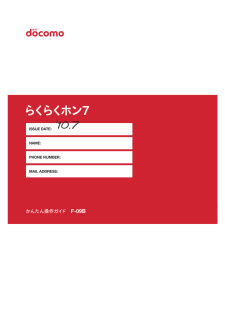


![前ページ カーソルキー[←]でも移動](http://gizport.jp/static/images/arrow_left2.png)